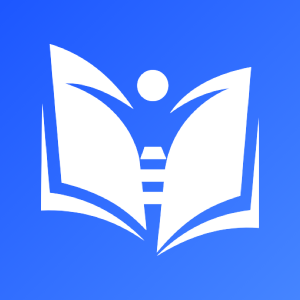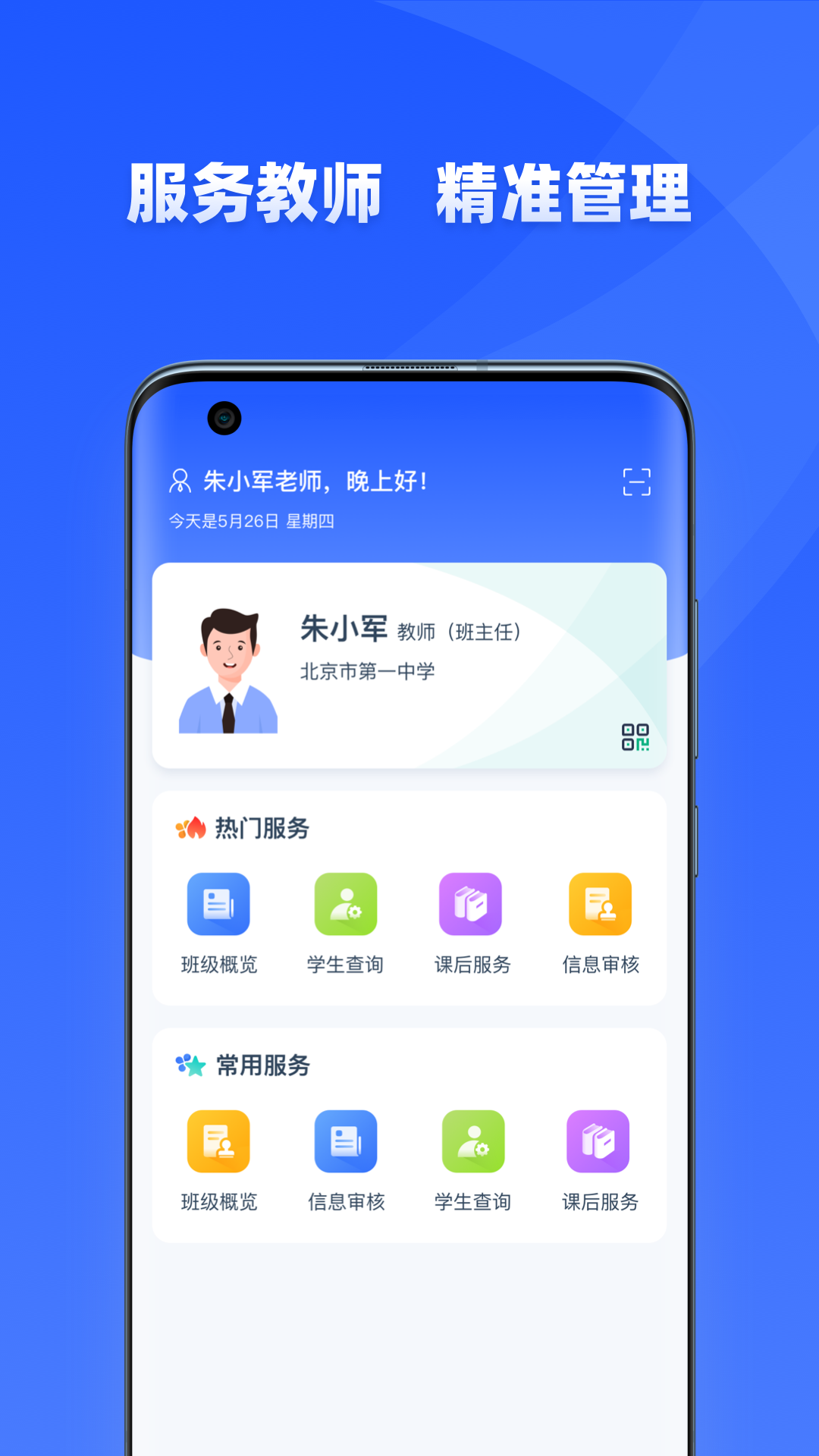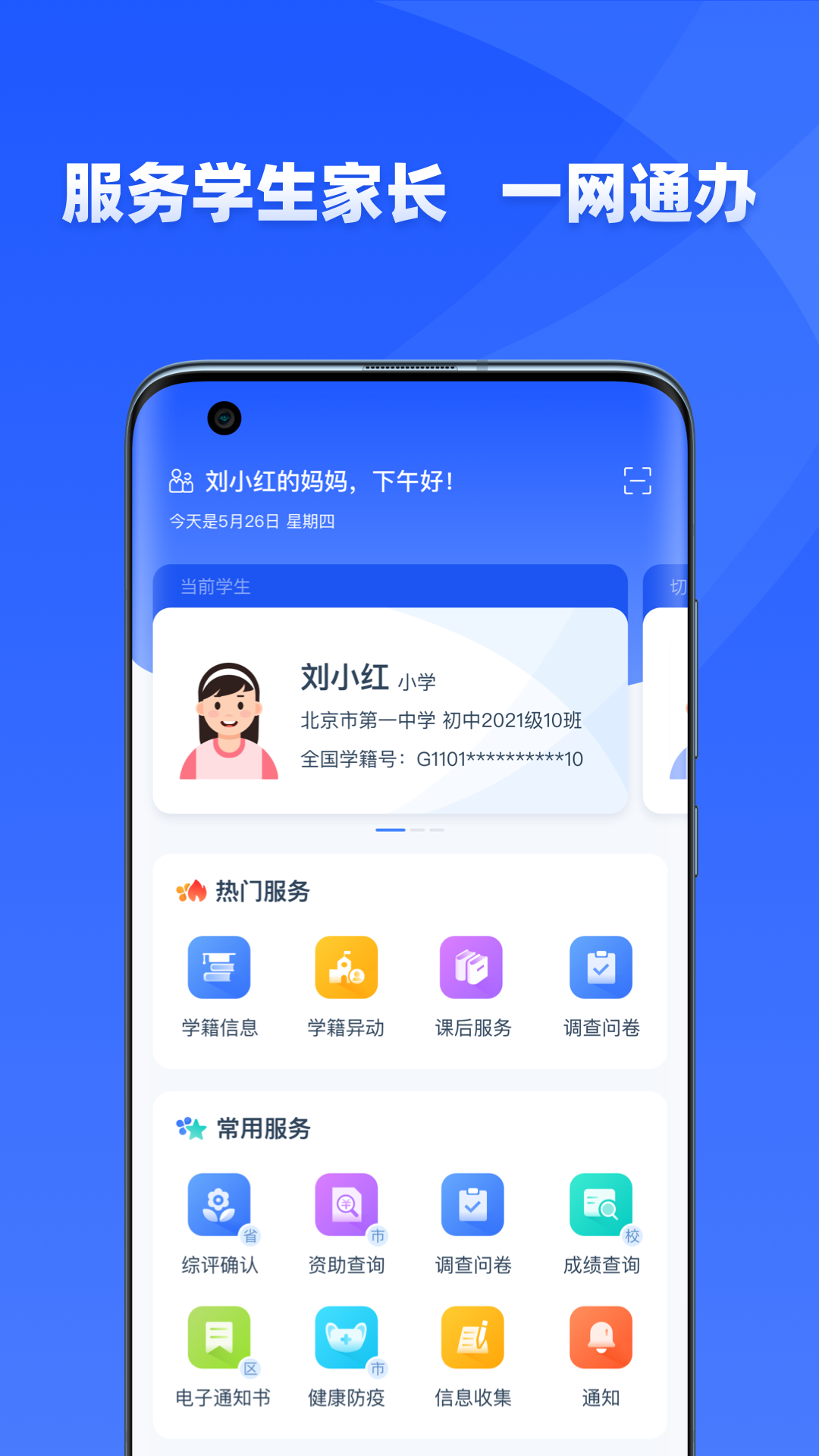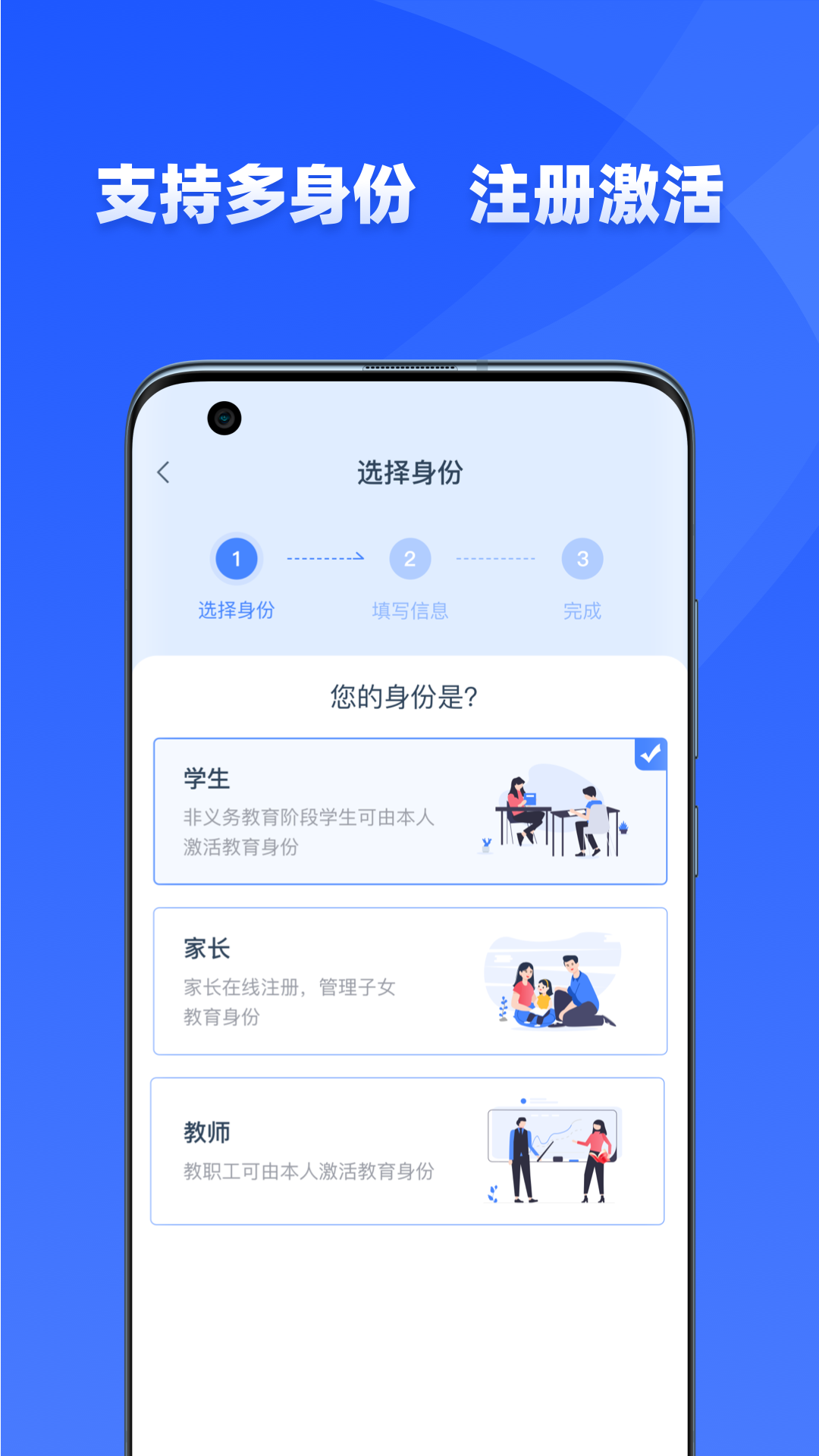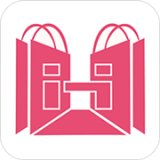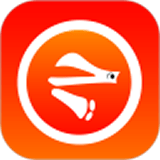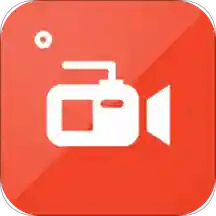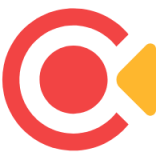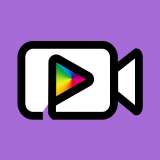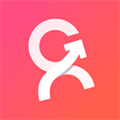游戏截图
游戏介绍
学有优教家长端是教育部教育管理信息中心打造的在线学习教育平台。学有优教家长端支持多个身份注册,家长、教师和学生可以在这里快速注册和登录。里面有大量的教育服务,有需要的朋友可以随时下载。
学有优教家长怎么注册
1.在本站下载安装最新版本的学有优教App,打开后进入应用
2.在App登录页面,家长可点击页面左下角的【注册/激活新用户】
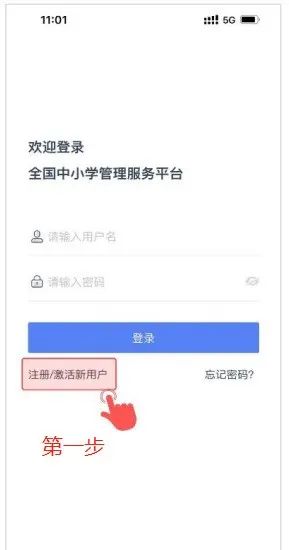
3.勾选家长身份,然后点击【下一步】,进入填写信息页面
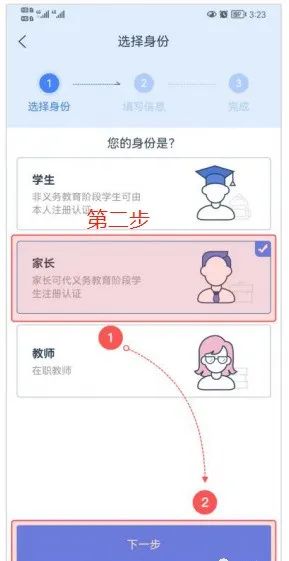
4.完成姓名、证件号码、学生激活码等等重要信息的录入,点击【下一步】
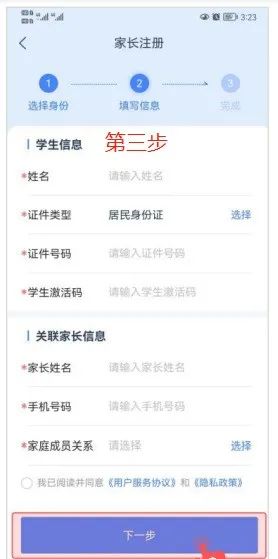
5.随后家长就注册完毕,返回至登录页面,输入对应的账号密码即可进入应用
温馨提示:
①若家长在注册登录时,出现认证失败/登录失败的情况,请联系学校
②若家长需要绑定多个孩子,在登入 APP 后,可在底部切换至【我的】板块,点击页面中的【孩子管理】,在孩子管理页面右上角点击【添加孩子】,补充其他孩子的信息进行其他孩子的绑定操作
学有优教怎么重新获取激活码
1.打开学有优教APP,在登录页面点击【注册/登录】
2.点击【忘记密码/激活码】,输入您的手机号码和验证码,然后点击【下一步】
3.在下一页中,您将看到【重新获取激活码】选项,点击该选项
4.系统将发送一条短信给您的手机,包含重新生成的激活码
5.输入新的激活码并完成注册或登录
学有优教怎么查成绩
1.首先打开学有优教APP,登录自己的账号进入首页
2.在App首页,您可以看到【我的学习】栏目,点击进入
3.接着在【我的学习】栏目下方,您可以看到【成绩查询】按钮
4.进入成绩查询页面,根据自己的需要选择相应的查询条件
5.选择完科目、时间、考试类型后,点击【查询】按钮即可查询成绩
学有优教怎么添加孩子
1.打开学有优教App,在【我的】菜单-【孩子管理】,进入该页面
2.点击右下角的【添加孩子】,进入添加页面
3.输入孩子的信息以及激活码,点击【下一步】即可添加孩子
学有优教家长选课流程
1、打开学有优教app,在登录页面输入对应的账号密码进入应用。在页面底部切换至【服务】栏,家长可以在【办理服务】中,点击【课后服务】,进入课后服务。
2、在进入课后服务后,家长点击页面上方导航栏的【选课】页面查看,若家长有多个孩子,在给不同的孩子进行选课时,需点击页面左上角的孩子姓名切换至对应的孩子进行选课。
3、预选时间段内,家长可将心仪的课程加入预选清单。预选结束时,若该课程预选人数未达报名人数上限,则系统会在预选结束后自动提交报名,报名阶段无需家长手动报名。
4、预选结束时,若该课程预选人数超过该课程报名人数上限,则家长在报名阶段需手动报名该课程。预选期间,家长可实时查看课程的预选人数是否达上限,建议家长根据需要实时调整预报名课程清单。
5、选课只可在学校设置的选课时间段内方可进行,在非选课时间家长是无法进行选课操作的。只在该课程预选人数超过该课程报名人数上限,则家长需在选课阶段手动报名该课程。
学有优教家长解绑了怎么重新绑定
在【我的】菜单,可见【孩子管理】,主要当前家长查看绑定的孩子的信息,支持在此处更换照片、查看更多信息、添加孩子。
家长添加其他孩子,点击【添加孩子】,输入孩子的信息以及激活码,点击【下一步】即可添加孩子。
版本日志 查看历史日志>>
学有优教家长端更新内容
v1.9.6版本
1、问题修复和性能优化
以上就是关于学有优教家长端app的下载链接和内容简介,更多软件资讯与下载,尽在1666手游网,喜欢的朋友快来收藏本站吧!